Cómo usar FaceTime Handoff en iPhone, iPad y Mac
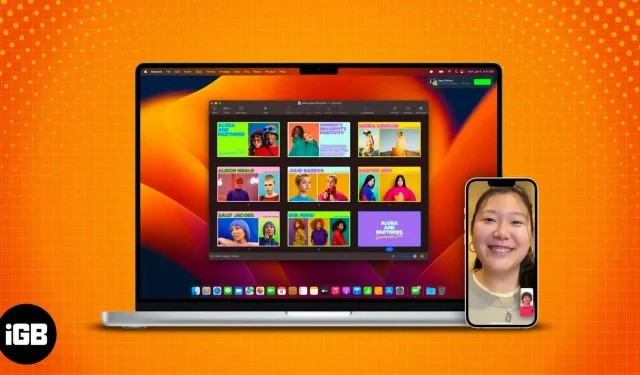
Cosas que debe saber antes de usar FaceTime Handoff:
- FaceTime Handoff solo funciona en dispositivos Apple que usan la misma ID de Apple.
- Para usar FaceTime Handoff, debe tener dispositivos con macOS Ventura, iOS 16 y iPadOS 16 o posterior.
- Asegúrese de que ambos dispositivos estén conectados a la misma red Wi-Fi.
Apple se compromete a hacer de FaceTime la mejor aplicación de videollamadas disponible, y recientemente se han agregado más funciones a la plataforma. Muchas aplicaciones integradas han recibido nuevas funciones en iOS 16 y FaceTime no se queda atrás. La aplicación tiene algunas características nuevas muy interesantes, y Handoff me llamó la atención.
La capacidad de transferir sin problemas una llamada entre dispositivos Apple es una característica útil. Sobre todo si eres una persona interactuando con varios dispositivos a la vez. En lugar de cancelar una llamada de FaceTime en un dispositivo y llamar desde otro, simplemente puede cambiar de dispositivo con unos pocos clics.
¿Quieres saber cómo? Obtenga su cara y algo de tiempo aquí para averiguarlo. ?
- Cómo activar la transferencia de FaceTime
- Cómo cambiar las llamadas de FaceTime entre iPhone, iPad y Mac
- Reparar la transmisión de FaceTime no funciona
Cómo activar la transferencia de FaceTime
Si bien FaceTime Handoff está habilitado de forma predeterminada, es una buena idea asegurarse de que esté activado. Pero antes de continuar, debe saber que FaceTime Handoff solo funciona en iPhones actualizados a iOS 16, iPads con iPadOS 16 y Mac actualizados a macOS Ventura.
Ahora que ha realizado las comprobaciones necesarias, veamos cómo habilitar esta práctica función.
En iPhone (iOS 16) y iPad (iPadOS 16)
- Abra Configuración → General.
- Toca AirPlay y Handoff.
- Habilitar traspaso.
En computadoras Mac con macOS Ventura y versiones posteriores
- Haz clic en el logotipo de Apple.
- Seleccione Preferencias del sistema.
- Seleccione Generales.
- Aquí seleccione AirDrop & Handoff.
- Active Permitir traspaso entre esta Mac y sus dispositivos iCloud.
Cómo cambiar las llamadas de FaceTime entre iPhone, iPad y Mac
Ahora que ha habilitado Transferencia de FaceTime en todos sus dispositivos, veamos cómo puede transferir llamadas de FaceTime usando Transferencia.
Nota. Debe seleccionar la misma información de contacto para que la función funcione en ambos dispositivos. Puede verificar esto en Configuración → FaceTime → Puede ser contactado a través de FaceTime.
Use FaceTime Handoff entre iPhone y iPad
Los pasos para transferir una llamada FaceTime de iPhone a iPad y viceversa son similares. Aquí lo guiaré sobre cómo cambiar la llamada FaceTime de iPhone a iPad.
- Desbloquea tu iPhone.
- Toca el ícono de FaceTime en la esquina superior izquierda.
- Seleccione Cambiar para confirmar el cambio.
También puede transferir llamadas FaceTime entre iPhone o iPad desde el Centro de notificaciones. Toque el icono de FaceTime y seleccione Cambiar.
Transferir llamadas FaceTime de iPhone a MacBook
Si te preguntas cómo transferir llamadas FaceTime de iPhone a Mac, sigue estos pasos:
- Desbloquea tu Mac.
- Acerca tu iPhone a tu Mac.
- Haga clic en el icono de FaceTime en la barra de menú.
- Seleccione Cambiar.
- Y finalmente, haga clic en Unirse.
Reparar la transmisión de FaceTime no funciona
Debido a que esta característica es relativamente nueva, puede haber algunas desventajas, pero tenga la seguridad de que la fluidez de FaceTime Handoff mejorará a medida que Apple la pula con el tiempo. Pero hasta entonces, aquí hay algunos consejos que puede usar para tener una experiencia impecable:
- Vea si ha habilitado Wi-Fi y Bluetooth en ambos dispositivos.
- Compruebe si ambos dispositivos están conectados a la misma red Wi-Fi.
- Asegúrese de que ambos dispositivos usen la misma ID de Apple.
- Acerque los dispositivos para que puedan ubicarse entre sí.
- Si tiene problemas para cambiar las llamadas de FaceTime desde cualquiera de sus dispositivos, le sugiero que espere, ya que llevará algún tiempo detectar los dispositivos cercanos.
Preguntas más frecuentes
Si bien Apple no ha confirmado la distancia exacta, es mejor colocar ambos dispositivos lo más cerca posible para que ambos puedan detectarlos fácilmente.
Handoff es una característica que le permite trabajar en un proyecto en su iPad, e incluso si cambia a otro dispositivo, puede continuar donde lo dejó.
Dado que hay muchas razones por las que su iPad no puede recibir llamadas, primero asegúrese de tener la ID de Apple correcta y, si eso no resuelve el problema, puede consultar nuestra guía detallada sobre cómo arreglar FaceTime que no funciona. en el iPhone o iPad.
Sí. Para mí, Handoff solo funcionó correctamente cuando conecté ambos dispositivos a la misma conexión Wi-Fi.
¡Eso es todo!
¿Encontraste útil esta guía? Me gustó la función FaceTime Handoff y estoy seguro de que será útil para muchos usuarios a largo plazo, especialmente para aquellos que realizan múltiples tareas en varios dispositivos. Si aún tienes dudas sobre FaceTime Handoff, házmelo saber en los comentarios.



Deja una respuesta